如何執行模型導向應用程式
在瀏覽器中執行應用程式
若要在網頁瀏覽器中執行模型導向應用程式,則除了有應用程式的 URL 之外,使用者還必須受指派為資訊安全角色。
了解如何建立複本的資訊安全角色
若要取得應用程式的直接連結:
移至 make.powerapps.com。
選取應用程式所在的環境。
在左瀏覽窗格中,選取應用程式,或選取解決方案,然後打開應用程式所在的解決方案。 如果此項目不在側邊面板窗格中,請選取 ...其他 ,然後選取您想要的項目。
選取模型導向應用程式旁邊的 ...,然後選取編輯。 傳統應用程式設計師隨即開啟。
選取屬性索引標籤,然後向下捲動至整合介面 URL。 複製整合介面 URL。
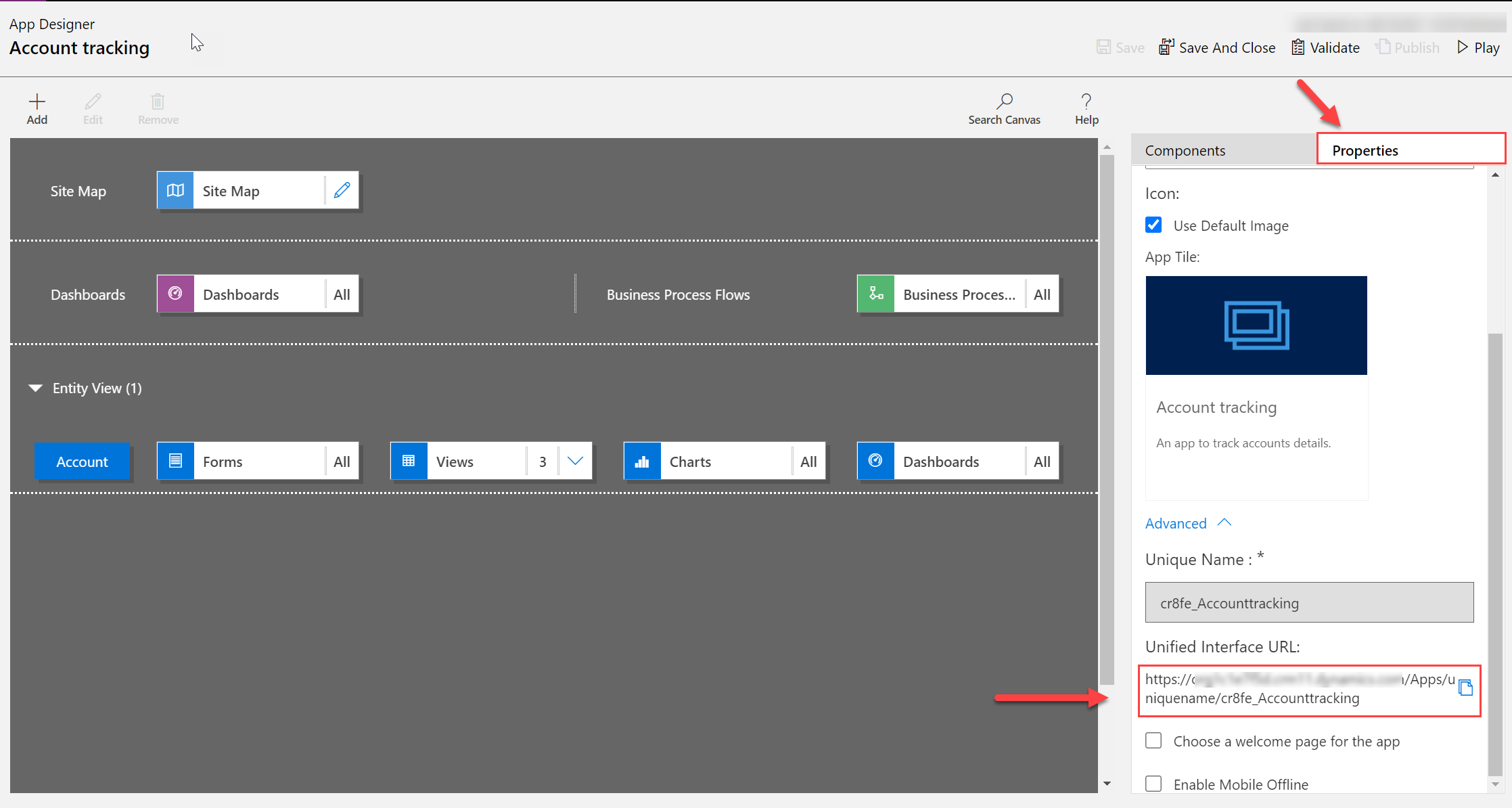
在某個位置貼上應用程式的 URL,讓您的使用者可以存取它,例如將它張貼在 SharePoint 網站或透過電子郵件傳送。
若要開啟應用程式,請在網頁瀏覽器中輸入 URL。
執行模型導向應用程式時顯示驗證提示
您可能會在模型導向應用程式工作階段期間看到驗證提示。 這些提示應該要出現,且對於某些功能是必要的。 以下醒目顯示觸發這些提示的功能清單。 在發行新功能時,此清單可能會有所改變:
此外,某些組織或瀏覽器設定可能會增加這些提示的頻率。 建議檢視您的設定,以減少工作階段期間的驗證提示。
- 瀏覽器已封鎖協力廠商 Cookie。 這將會在您每次打開模型導向應用程式時,觸發驗證提示。 請注意,在 incognito 模式或 Safari 網頁瀏覽器中透過 ITP 設定打開應用程式時,通常會封鎖協力廠商 Cookie。 啟用協力廠商 Cookie 來減少這些提示。
- Microsoft Entra 條件式存取或多重要素驗證原則。 專門針對 Power Apps 或 Microsoft Graph 的原則將觸發其他驗證提示。 請連絡您的系統管理員,以檢視您組織的條件式存取或 MFA 原則。
在平板電腦或手機上執行應用程式
使用先前章節所描述的應用程式 URL,在平板電腦的網頁瀏覽器上執行模型導向應用程式。 如果是手機,使用者可以從相關的應用程式商店下載 Power Apps Mobile 應用程式。 然後,登入應用程式,然後選取特定應用程式。 其他資訊:開始使用 Power Apps Mobile
請參閱
意見反應
即將登場:在 2024 年,我們將逐步淘汰 GitHub 問題作為內容的意見反應機制,並將它取代為新的意見反應系統。 如需詳細資訊,請參閱:https://aka.ms/ContentUserFeedback。
提交並檢視相關的意見反應